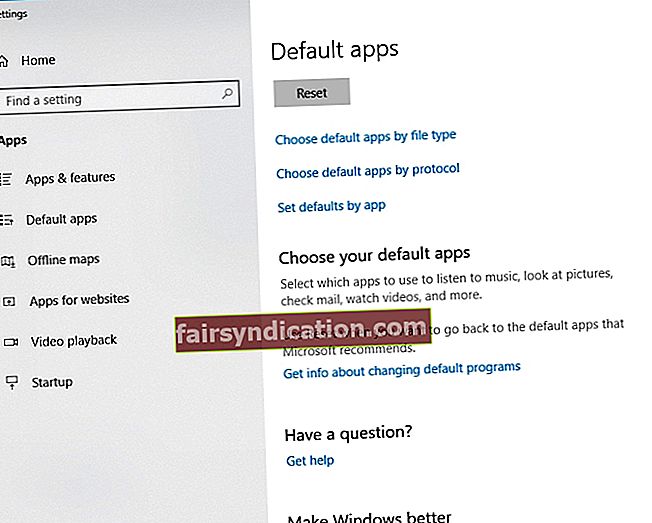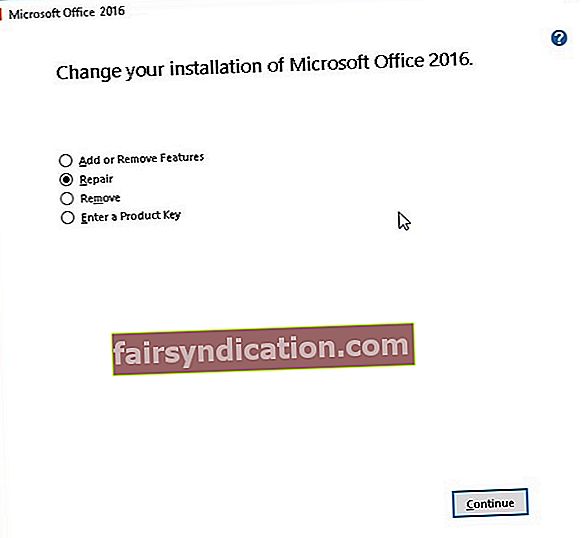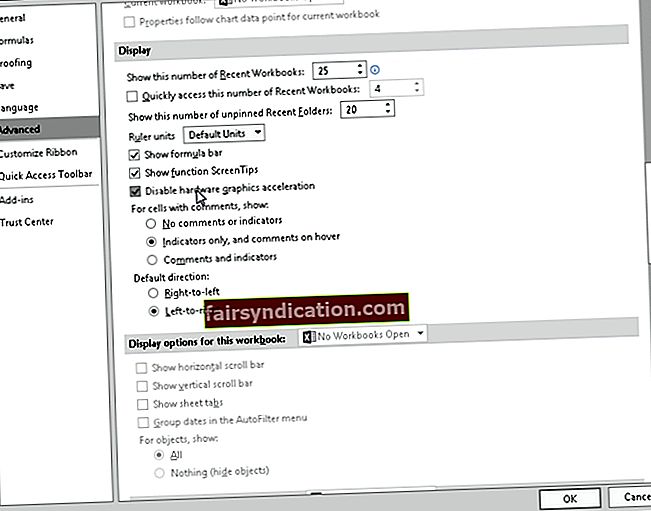在对数据进行制表,使用图形创建报告以及管理用于工作,学校和其他应用程序的其他重要信息时,世界各地的许多人都选择使用Excel。这也是当此软件出现故障时可能使许多人感到沮丧的原因。试想一下,如果您快要截止日期了,并且一开始就无法正确打开Excel文件,那将是多么烦人。
也许,当您双击文件时,Excel会启动,但是您只会看到空白的空白屏幕。当然,有解决此问题的方法。即单击文件->打开->工作簿。但是,简单地双击文件而不是总是走很长的路总是更方便的。因此,我们将本文汇总在一起,教您如何在Excel 2016和该程序的其他版本上修复白屏。
P.S.如果您不想阅读全文,则可以在此处观看简短的视频短片,了解快速修复的方法:
 Auslogics软件下载免费实用程序://bit.ly/2GmVxGu订阅
Auslogics软件下载免费实用程序://bit.ly/2GmVxGu订阅
是什么原因导致此Excel问题?
在学习如何在Excel中修复空白页之前,对您确切了解导致问题的原因很重要。根据Microsoft支持,该问题在公司推出安全升级后发生。它影响了某些类型的文件在Excel中的打开方式。安全更新KB3115262,KB3115322和KB3170008阻止用户打开与程序的“受保护的视图”功能不兼容的文件。因此,Excel不会打开工作簿,而只会显示空白屏幕。
方法1:禁用忽略DDE功能
由于动态数据交换(DDE)功能,Excel可能无法正确打开文件。当您双击一个文件时,它应该向该程序发送一条消息,指示该文件打开工作簿。在这种情况下,您必须取消选中“忽略DDE”功能才能解决此问题。步骤如下:
- 打开Excel并转到“文件”选项卡。
- 单击选项。
- “选项”窗口打开后,转到左栏菜单,然后单击“高级”。
- 向下滚动,直到到达“常规”部分。
- 确保未选中“忽略使用动态数据交换(DDE)的其他应用程序”旁边的框。
- 单击确定,然后关闭Excel。
- 双击要打开的文件,然后检查错误是否已解决。

方法2:在Excel上重置文件关联
解决此问题的另一种方法是将Excel文件关联恢复为默认设置。话虽如此,请按照以下说明进行操作:
- 打开控制面板。
- 单击程序,然后选择默认程序。
- 选择按应用设置默认值。
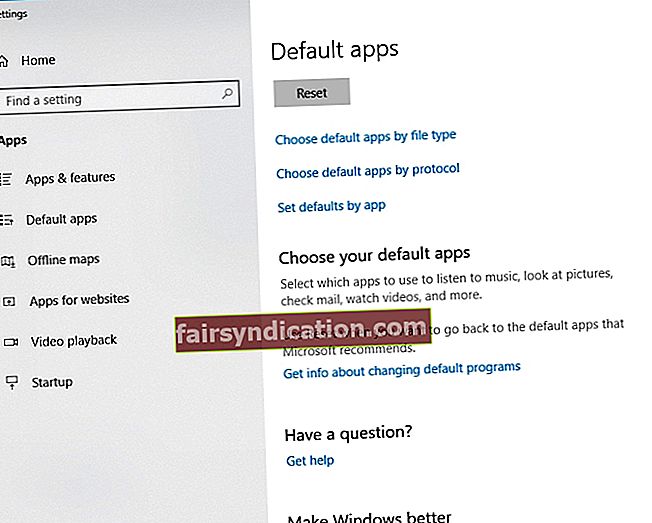
- 从默认程序列表中选择Excel。
- 点击“为此程序选择默认值。”
- 一旦出现“设置程序关联”屏幕,请单击“全选”旁边的框。
- 单击保存,然后单击确定。
该应用程序不包含恶意软件,并且专门针对本文中描述的问题而设计。只需下载并在您的PC上运行它即可。免费下载
由开发 声音学

Auslogics是经过认证的Microsoft®Silver Application Developer。 Microsoft确认Auslogics在开发满足PC用户不断增长的需求的高质量软件方面的高度专业知识。
方法3:修复Microsoft Office
在某些情况下,最好的解决方案是修复Microsoft Office程序。只需按照以下说明进行操作:
- 启动控制面板。
- 选择程序,然后单击卸载程序。
- 向下滚动,直到找到Microsoft Office。
- 单击它,然后从快捷菜单中选择“更改”。
- 单击在线修复,然后选择修复。
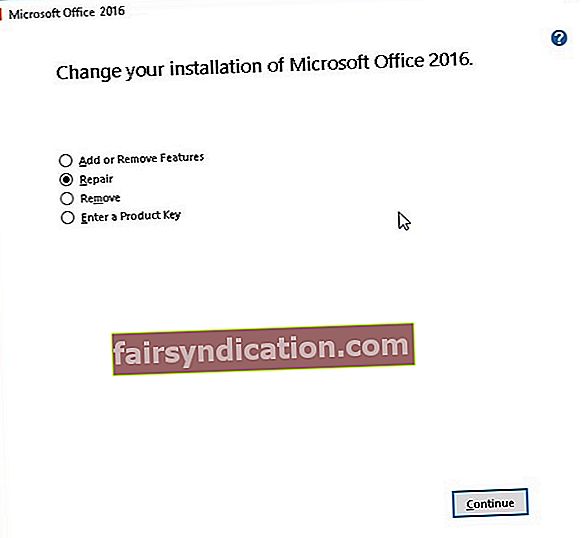
- 该过程完成后,重新启动计算机。
- 双击要打开的Excel文件,然后检查错误是否已解决。
方法4:提高电脑速度
有时,问题出在您的计算机上,而不是程序上。您可能无法打开Excel文件,因为PC上存在速度降低问题。因此,我们建议您使用Auslogics BoostSpeed。该程序将提高PC的整体效率,并让您享受Excel的全部功能。有了这个工具,错误和崩溃将成为过去!

方法5:禁用硬件图形加速
有时,“硬件图形加速”功能会导致Excel冻结或崩溃。这也可能是双击.xls文件时仅显示空白屏幕的原因。因此,我们建议您按照以下说明禁用该功能:
- 打开Excel,然后转到“文件”选项卡。
- 单击选项,然后转到左侧菜单并选择高级。
- 向下滚动,直到看到“显示”部分。
- 确保选中“禁用硬件图形加速”旁边的框。
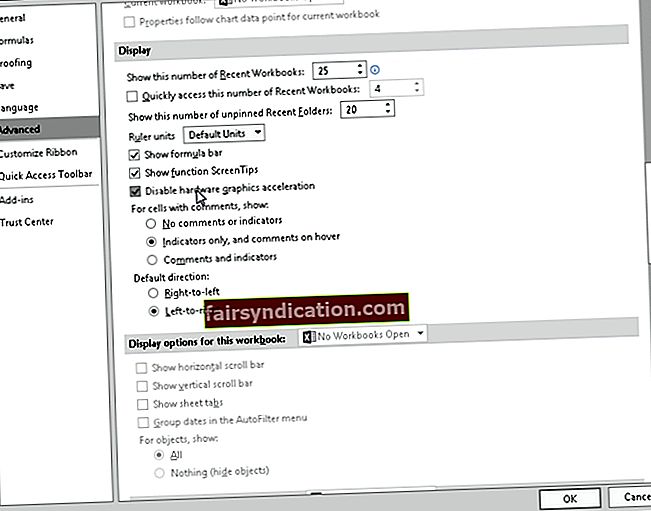
- 单击确定,然后关闭Excel。
- 双击要打开的Excel文件,然后检查此方法是否已解决该错误。
方法6:关闭外接程序
Excel和COM加载项可能会阻止程序正确打开文件。因此,您必须逐个禁用这些加载项。这样做可以让您确定导致问题的原因。只需按照以下步骤操作:
- 启动Excel,然后转到“文件”选项卡。
- 从左侧菜单中,选择“选项”。
- 一旦“选项”窗口打开,选择“加载项”。
- 您将在窗口底部看到“管理”部分。从旁边的下拉列表中,选择“ COM加载项”。
- 单击开始。
- 如果有可用的加载项,请取消选择其中之一。
- 单击确定。
- 双击要打开的文件,然后检查错误是否已解决。
注意:如果问题仍然存在,我们建议重复这些步骤。但是,您必须取消选择其他加载项。逐个执行此操作,直到您找出问题所在为止。
您认为哪种方法最有效?
在下面的评论中让我们知道!